Magic Leap 2 の環境構築手順をまとめます。
本記事では Magic Leap Hub のインストールと開発用パッケージのダウンロードを行います。
Magic Leap Hub のインストール
下記のページを開いてインストーラーをダウンロードします。
Windows 環境の場合[DOWNLOAD FOR WINDOWS]を選択します。
ml2-developer.magicleap.com
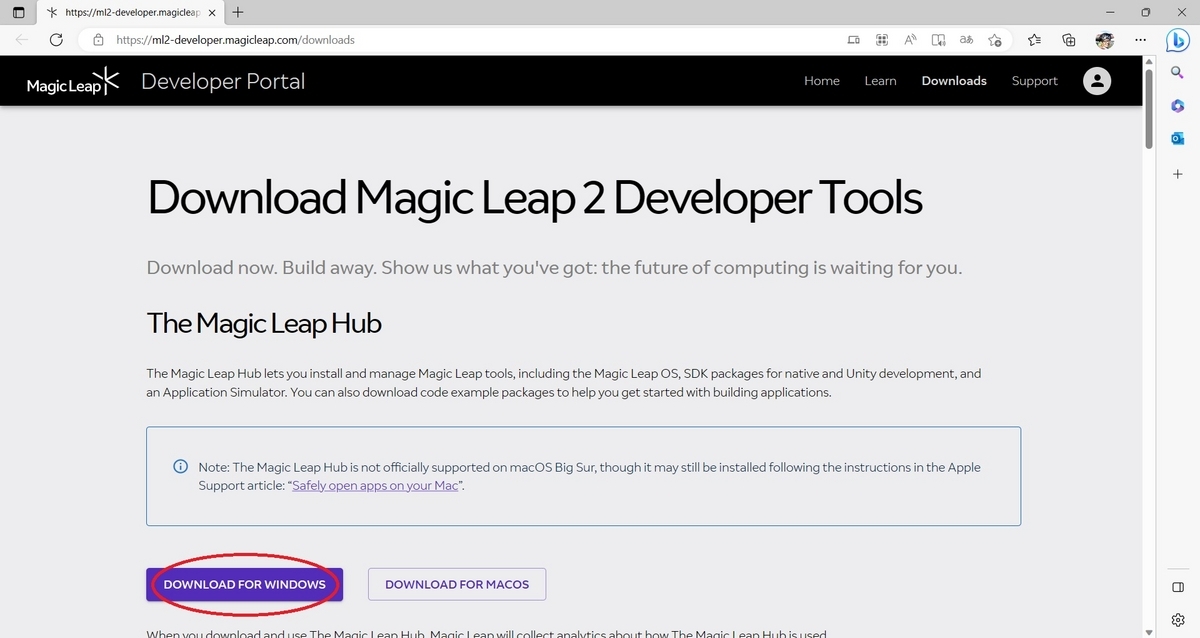
ダウンロードした ML_Hub_Installer.exe を起動し、案内に従ってインストールを実行します。

Magic Leap Hub のインストールが完了し、アプリを起動すると以下の画面が表示されます。

開発用パッケージのダウンロード
Magic Leap Hub を使って MagicLeap2 の開発に必要なツールキットやテストツールなどのパッケージを取得します。
画面右上の[Package Manager]を開きます。

[Package Manager]画面が開いたら、[Bundles]タブから[Unity]のチェックボックスをチェックして開発に必要なパッケージを選択します。
オプションパッケージにはシミュレータ等も含まれるため、特に指定がなければ全てにチェックを入れてよいです。[Apply Changes]をクリックするとダウンロードが開始します。

以下はオプションパッケージに含まれるものの一例です。
Unity Examples:Unityでのサンプルプロジェクト Unity Soundfield Audio:空間音響ライブラリ Unity MRTK:MagicLeap2のMRTK対応用パッケージ Unity API Documentation:APIドキュメント Magic Leap Application Simulator:シミュレーションツールと関連パッケージ
インストール画面が開くので全てのアクションが完了するまで待機します。
完了すると Magic Leap Hub の再起動が求められるので[Restart]をクリックして再起動します。

これで開発用パッケージのインストールは完了です。
インストールしたパッケージは[Package Manger]画面の[All]タブで確認できます。
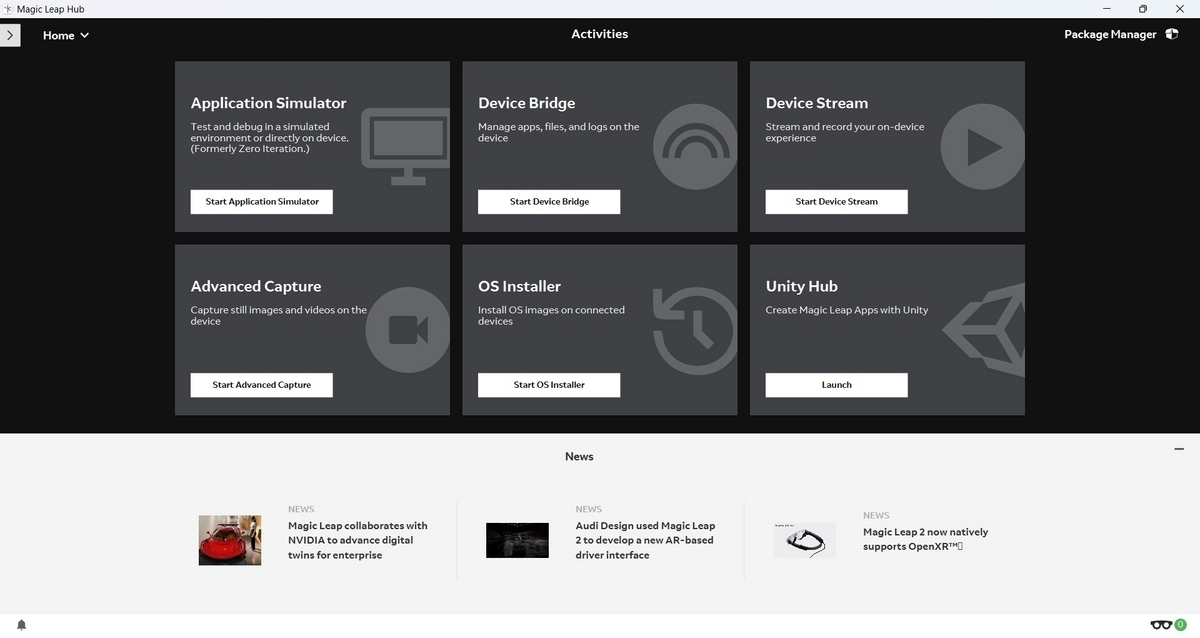
次は新規 Unity プロジェクトの作成と開発ツールのインポートとセットアップです。
bluebirdofoz.hatenablog.com